نرم افزار متاتریدر در میان تریدرها و بروکرهای فارکس بسیار رایج و محبوب می باشد. در متاتریدر علاوه بر وجود ابزارهای تحلیل تکنیکال می توان به تازه ترین داده ها و خبرهای بازار نیز دسترسی داشت. بروکرهای مختلف متاتریدر را به عنوان پلتفرمی برای اردرگذاری و سفارش معاملات در اختیار مشتریان خود می گذارند. در ادامه این مطلب آموزش متاتریدر و نحوه کار با آن و استفاده از ابزارها و امکانات آن توضیح داده می شود.
برای آموزش امواج الیوت کلاسیک و نحوه موج شماری به زبان ساده و مراجعه به دیگر دروس مربوط به سبک نئوویو به لینک زیر مراجعه کنید:
نمایش نمودار جدید
برای داشتن نمودار یک دارایی در قسمت مارکت واچ و کلیک راست بر روی آن وانتخاب chart window نمودار آن را می توانید ظاهر کنید.
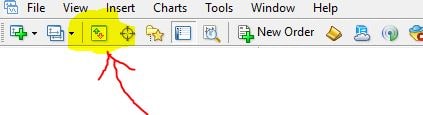
در صورتیکه دارایی مورد نظر در لیست market watch موجود نبود می توان با کلیک راست در پنجره مارکت واچ و انتخاب symbols به دسته بندی دارایی ها دسترسی یافت.
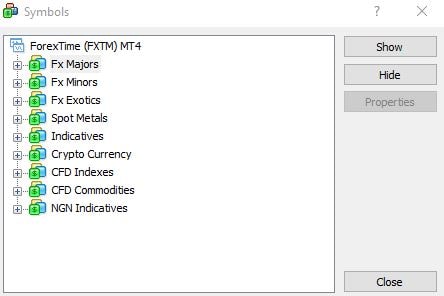
به عنوان مثال جفت ارزهای زیر مجموعه FX Majors بر روی یکی از آنها دوبار کلیک کنید تا به لیست market watch اضافه شود.
[ads1]آموزش متاتریدر ؛نصب اندیکاتور و اکسپرت بر روی متاتریدر
ابتدا اندیکاتور مورد نظر را دانلود کنید. بعد آن را کپی کنید. از نوار ابزار بالا بر روی file و بعد open data folder را کلیک کنید. در پوشه MQL4 وارد پوشه indicators شوید. در این پوشه اندیکاتور خود را پیست کنید.
اگر بر روی اندیکاتور کلیک کنید و بعد روی دکمه compile کلیک کنید و در پایین پنجره اروری مشاهده نشد، اندیکاتور سالم و قابل استفاده است. پنجره را ببندید و متاتریدر خود را یکبار بسته و دوباره باز کنید.
بر روی آیکن navigator کلیک کنید. ( می توان به جای بستن و دوباره بازکردن متاتریدر در navigator کلیک راست کرده و گزینه refresh را کلیک کنید.
نصب اکسپرت
برای نصب اکسپرت بر روی نمودار بایستی در file بر روی open data folder وارد پوشه اکسپرت شد و اکسپرت مورد نظر را در اینجا پیست نمود.
برای اضافه کردن اندیکاتور به نمودار با کلیک بر روی navigator و دوبار کلیک بر اندیکاتور مورد نظر، اندیکاتور به نمودار اضافه می گردد.
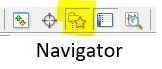
برای تغییر تنظیمات آن اندیکاتور می توان روی اندیکاتور در نمودار (تاکید می شود در نمودار) کلیک راست کنید. و گزینه properties را انتخاب کنید.
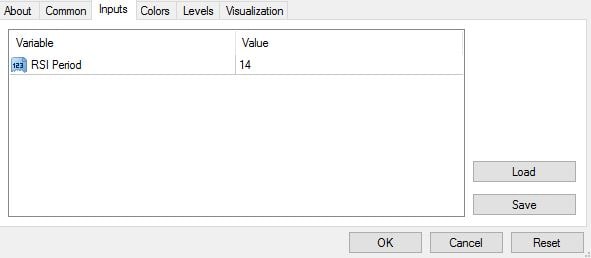
به عنوان مثال عدد مربوط دوره اندیکاتور RSI را در تب input می توان تغییر داد. همچنین در تب color می توان رنگ دیگری برای خط این اندیکاتور انتخاب نمود. ضخامت خط و یا نقطه چین بودن خط نیز قابل تغییر است.
در تب levels دو خط افقی 30 و 70 که در نمودار نیز قابل مشاهده است را می توانید تغییر دهید. در تب visualization تایم فریم هایی که می خواهید اندیکاتور نمایش داده شود قابل انتخاب است.
ساختن تمپلیت (Template)
هر تریدر برای خود یک استراتژی دارد. در استراتژی او شکل ظاهری نمودار، نحوه نمایش کندل ها، نوع اندیکاتورها و … مطابق با سلیقه تریدر و نوع استراتژی او نمایش داده می شود. تریدر می تواند با تنظیم همه موارد ذکر شده مطابق با نظر خود یک تمپلیت ایجاد کند تا با اضافه کردن نمودار جدید و بارگذاری تمپلیت شکل ظاهری نمودار به سرعت، به همان شکل مورد نظر او تغییر کند.
برای این منظور با تغییر شکل نمودار و اضافه کردن اندیکاتورها و تغییر در تنظیمات اندیکاتور در نمودار راست کلیک می کنیم و save template را اتنتخاب می کنیم. در نمودار جدید با راست کلیک و انتخاب تمپلیت و انتخاب نام تمپلیت همان تنظیمات ظاهر می گردد.
به منظور اضافه کردن یک متن بر روی نمودار می توان در بالا برروی insert و بعد بر روی text کلیک نمود. با انتخاب محل مورد نظر در چارت و یک کلیک در پنجره باز شده متن مورد نظر را تایپ کنید.
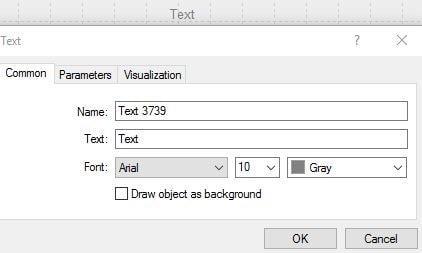
در تصویر فوق در تب visualization تایم فریم هایی که می خواهید متن نمایش داده شود را می توانید تعیین کنید.
[ads2]انتخاب تایم فریم در متاتریدر
تایم فریم های مختلف برای نمودار در نوار ابزار بالای نمودار قابل مشاهده است.
![]()
ابزارهای تحلیل تکنیکال
در نوار ابزار بالا در insert انواع ابزارهای تحلیل تکنیکال در دسترس هستند. خطوط، کانال، چنگال اندروز و … . پس از ترسیم هر کدام در نمودار برای ایجاد تغییراتی در آن کافیست برروی آن ابزار در نمودار دوبار کلیک کنید تا بتوانید آن را جابه جا کنید. همچنین با راست کلیک و انتخاب properties می توان در ظاهر و رنگ ابزار تغییر ایجاد نمود. انواع فیبوناچی ها در چارت را می توان ترسیم کرد. به عنوان مثال در تصویر زیر فیبوناچی ریتریسمنت نشان داده شده است.
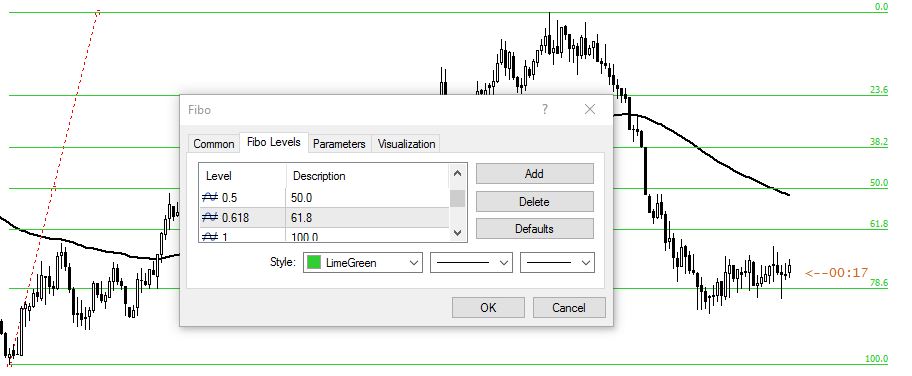
با دو بار کلیک بر روی آن در نمودار این ابزار رسم شده فعال می شود. با کلیک راست بر آن و انتخاب properties می توان درصدهای فیبوناچی را تغییر داد.
انواع نمودار در متاتریدر
در آموزش متاتریدر نحوه نمایش قیمت در نمودار مهم در نظر گرفته می شود. نمودار می تواند به صورت های نمودار خطی، میله ای و کندل شمعی ژاپنی باشد. برای انتخاب یکی از این سه حالت در نوار ابزار بالای متاتریدر می توان هر کدام را انتخاب نمود.
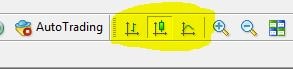
در بالای متاتریدر دو گزینه وجود دارد که در تصویر زیر نشان داده شده است. سمت راست فضایی در سمت راست نمودار ایجاد می کند. گزینه سمت چپ باعث می شود که با ظاهر شدن هر کندل جدید نمودار به اندازه یک کندل به سمت چپ حرکت کند.
![]()
![]()
در تصویر بالا گزینه مشخص شده برای مدیریت نمایش نمودارهای مختلف به صورت همزمان است. با کلیک بر این گزینه همه نمودارها نمایش داده می شوند. می توان تعدادی از انها را مینیمایز کرد و بعد نحوه نمایش مابقی را با مراجعه به نوار ابزار بالا و کلیلک بر window تعیین نمود.
[ads1]ترمینال
یکی از مهمترین بخش های آموزش متاتریدر نوار ابزار ترمینال است. در پایین متاتریدر terminal قرار دارد که شامل چند قسمت مختلف می باشد.

در بخش trade معاملات باز و مقدار موجودی (balance)، مقدار موجودی با در نظر گرفتن سود و زیان معاملات باز(equity) و مقدار آزاد سرمایه برای معاملات بعدی (free margin) نشان داده می شود.
در بخش exposure یک آمار کلی از پوزیشن های تریدر نشان داده می شود.
در بخش account history تاریخچه معاملات (معاملات بسته شده) نشان داده می شود. با کلیلک راست و انتخاب custom period می توان بازه زمانی دلخواه را وارد کرد.
در بخش alert تریدر می تواند با راست کلیک و بعد با کلیک بر create یک هشدار جدید ایجاد نماید. در واقع با این هشدار تریدر از رسیدن نرخ یا قیمت به یک عدد خاص از پیش تعیین شده مطلع می شود. در پنجره ظاهر شده نوع دارایی (سهام، جفت ارز و…) و قیمت ask یا bid تعیین می گردد. نوع هشدار می تواند به صورت صدا یا دریافت ایمیل باشد.
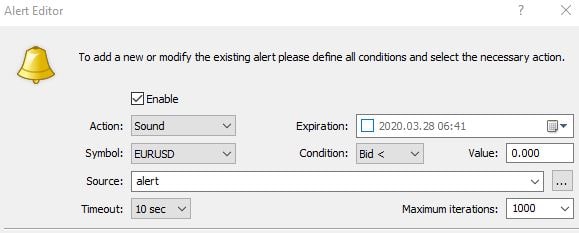
آموزش متاتریدر ؛ چگونگی باز کردن معامله در متاتریدر
در متاتریدر برای باز کردن معامله به دو شیوه می توان عمل کرد. در روش اول با یک کلیک معامله باز می شود. برای این منظور بر روی نمودار راست کلیک کرده و گزینه one click trading را انتخاب کنید تا در سمت چپ و بالای نمودار اضافه شود و با یک کلیک معامله باز شود.

در شیوه دوم در بالای متاتریدر آیکن new order وجود دارد که با کلیک بر آن می توان با انتخاب pending order انواع اردر گذاری buy stop، buy limit، sell stop و sell limit را اجرا کرد. همچنین پیش از باز کردن معامله حد سود و حد ضرر برای معامله تعیین نمود. در همین پنجره با انتخاب market execution می توان معامله را در همان لحظه باز کرد.
می توان پس از باز کردن معامله روی خط سبز رنگ معامله موس را نگه داشت و در جهت معامله موس را حرکت داد و هر جا که موس رها شود همانجا حد سود (take profit) معامله می شود. اگر پس از باز کردن معامله روی خط سبز رنگ معامله موس را نگه داشته و در خلاف جهت معامله موس را حرکت داده، هر جا که موس رها شود همانجا حد ضرر (stop loss) معامله می شود.
حد سود و حد ضرر قابل جابه جایی است. به منظور تریلینگ استاپ لاس می توان بر روی آن در نمودار راست کلیک کرده و گزینه trailing را انتخاب نمود. تریلینگ استاپ لاس به این مفهوم است که با انتخاب به عنوان مثال عدد 10 پیپ، هر 10 پیپ که نرخ یا قیمت در جهت معامله حرکت می کند، استاپ لاس هم 10 پیپ در جهت معامله جابه جا می شود.
terminal
اگر در پایین متاتریدر در قسمت ترمینال بر روی معامله راست کلیک کنید و modify order را انتخاب کنید. در پنجره ظاهر شده در قسمت type با انتخاب گزینه market execution و انتخاب یک حجم مشخص می توانید آن مقدار حجم از معامله باز را بست.
برخی از دیگر امکانات در آموزش متاتریدر
در نوار ابزار بالا در کنار علامت موس آیکونی به نام cross hair وجود دارد.
![]()
با کلیک بر آن و بعد با نگه داشتن آن در یک نقطه از نمودار و حرکت موس تا یک نقطه دیگر می توان به ترتیب از تعداد کندل، تغییرات پیپ و نرخ مطلع شد.
به منظور تهیه عکس از نمودار می توانید مسیر File و بعد save as picture را دنبال کنید.
در بالای متاتریدر ابزارهای مختلفی وجود دارد. به منظور حذف و اضافه نمودن ابزار مورد نظر می توانید مسیر زیر را دنبال کنید. ابتدا بر روی view در بالا کلیک و پس از آن بر Toolbar و بعد بر روی customize کلیک کنید.
یکی از مهمترین قسمت های متاتریدر option زیر مجموعه tools می باشد.
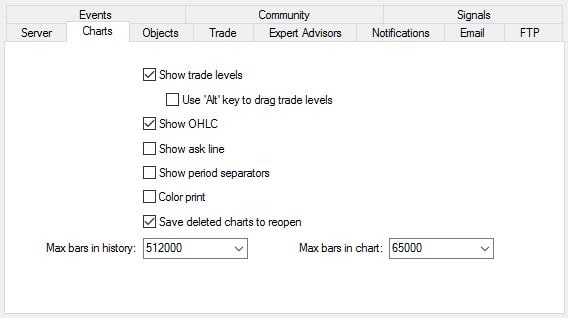
در این پنجره تنظیمات مختلف نمودار مانند تعداد کندلهای گذشته، فعال شدن خطوط و دیگر ترسیمات روی نمودار با یک کلیک، تنظیمات مربوط به حجم معامله و دیگر جزئیات در پنجره اردر گذاری، تنظیمات مربوط به اکسپرت و هشدار و … را می توان اعمال نمود.
ویدیو آموزشی زیر نحوه کار با متاتریدر است که توسط بروکر آلپاری تهیه شده است.
منبع:
https://en.wikipedia.org/wiki/MetaTrader_4



16 دیدگاه
سهند
سلام
جز مفید که الان پشتیبانی نمیکنه از این نرم افزار کارگزاری دیگه ای نیست که بتونیم با این نرم افزار تو بورس ایران معامله کنیم ؟
سود شیرین
سلام. من برای تحلیل بازار بورس از رهاورد استفاده می کنم.
Salman
سلام فقط خواستم تشکر کنم خیلی مفید مختصر و واضح بیان کردید عالی بود
سود شیرین
سلام. خواهش می کنم. موفق باشید
احمد
با سلام پنجره سل و بای ک روی صفحه گوشه چپ بود برای ترید از کجا میتونم فعال کنم از روی صفحه پاک شده
سود شیرین
سلام
کلیک راست بعد one click trading
مهدی
سلام وقت بخیر buy limit با کلیک راست نمیاد و خط استاپ لاس رو چارت نیافته چکار باید بکنم
ممنون
سود شیرین
سلام. من از نوار بالا از طریق new order معامله باز می کنم.
ghafoor
سلام داخل متا4گزینه های پایین رو که حذف میشن چطوری دوباره نمایش داده میشن..منظورم گزینه هایtread and news و بقیه هستش ممنون
سود شیرین
سلام
در نوار بالا بر روی terminal کلیک کنید. یا Crtl+T
محمد
سلام
متا 4 من ایکون های قسمت Arrow رو نشون نمیده.یعنی بعد از اینکه انتخاب میکنم و روی چارت قرار میدم بصورت کاراکتر ناخوانای مربع نشونم میده. مثلا Arrow up یا Arrow Down ….
میشه راهنمایی کنید.ویندوزم 11 هست
ساعد
با سلام ممنون از توضیحات خوب وروان شما
اهرم لورج در کدام قسمت متاتریدر موجود است ؟
سود شیرین
سلام. شما در هنگام باز کردن حساب سقف اهرم لوریج را تعیین می کنید. ولی در زمان ترید برای هر معامله مقداری به طور خودکار تعیین می گردد.
سام
سلام
ممنون از اطلاعات مفیدتون. من بعد از اینکه دیتای قیمت اضافه کردم ,چارت قیمت هنگ میکنه. اطلاعتی که ایمپورت کردم رو پاک کردم اما بازم درست نشد. ممنون میشم راهنمایی کنید.
امیر جهانی
سلام استاد عزیز ، چگونه در متاتریدر 4 میتوانیم اندیکاتورهای یک تمپلیت جدید را در یک پوشه جداگانه قرار دهیم تا در صورت نیاز برای حذف آنها، اندیکاتور مشابهی را اشتباها دیلیت نکنیم؟
رضا
سلام میشه قسمت تاریخچه معملات تو متاتریدر رو کلا پاک کرد